-
HALion 채널/프로그램 페이지 뷰
-
조회 수: 9006, 2001-09-30 00:00:00(2001-09-30)
-
003 채널 / 프로그램 페이지 뷰 ( Channel / Program Page View )
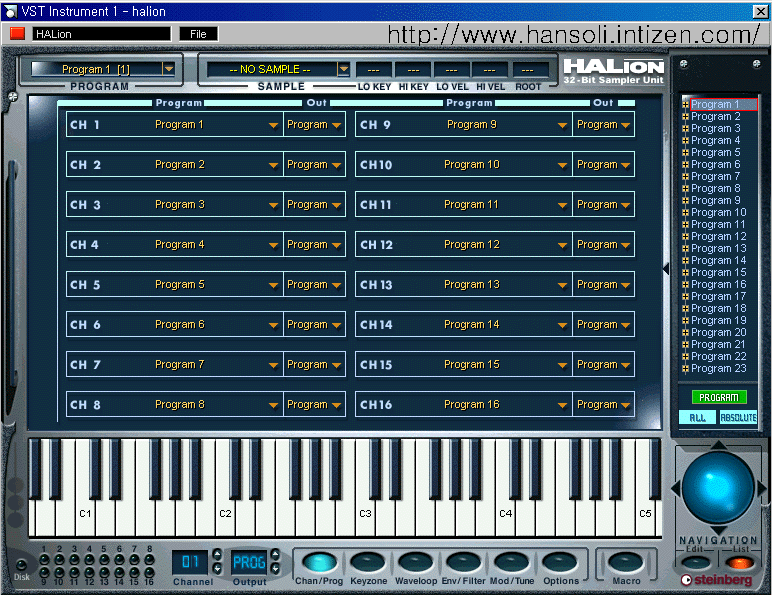
이 페이지뷰는 각각 16개의 채널에 각각의 음색을 불러올 수 있고, 각각의 16개의 채널 아웃풋 또한 지정 가능합니다.
음색이나 뱅크 불러오기
우선 음색(fxp파일-하나의 음색)을 불러오려면 채널을 선택한 후 아래 그림과 같이 Load Instrument에서
fxp파일을 불러오면 됩니다.
그리고 뱅크(fxb파일-여러개의 음색 묶음)를 불러오려면 Load Bank를 선택한후 fxb파일을 불러오시면 됩니다.
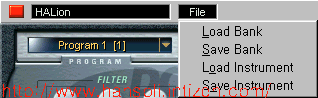
프로그램 / 샘플 선택기와 넘버 에디트 필드

프로그램 선택기 : 현재 선택된 프로그램을 표시해 주며 뱅크에 있는 128개 중에서 음색 하나를 선택할 수 있습니다.
샘플선택기와 넘버 에디트 필드 : 왼쪽에서 선택한 프로그램(음색)의 각각의 샘플에 대한 세부내용을 표시해 줍니다.
LO KEY : 현재 선택된 샘플의 키 레인지에서 가장 낮은 값을 표시 (Low Key)
HI KEY : 현재 선택된 샘플의 키 레인지에서 가장 높은 값을 표시 (High Key)
LO VEL : 현재 선택된 샘플의 벨로시티 레인지에서 가장 낮은 값을 표시 (Low Velocity)
HI VEL : 현재 선택된 샘플의 벨로시티 레인지에서 가장 높은 값을 표시 (High Velocity)
ROOT : 현재 선택된 샘플의 기본 키값을 표시 (Root Key)
현재 로딩된 뱅크내에서 음색 선택하기 (채널 바꾸기)
현재 로딩된 뱅크내에서 음색을 선택하는 방법에는 3가지 방법이 있습니다.
첫 번째 방법으로는 아래 그림과 같이 프로그램 선택기에서 원하는 음색을 선택할 수 있습니다.
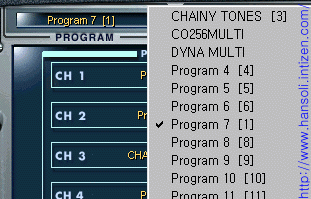
두 번째 방법은 아래 그림과 같이 세로로 늘어져 있는 채널에서 직접 음색을 선택하는 것입니다.
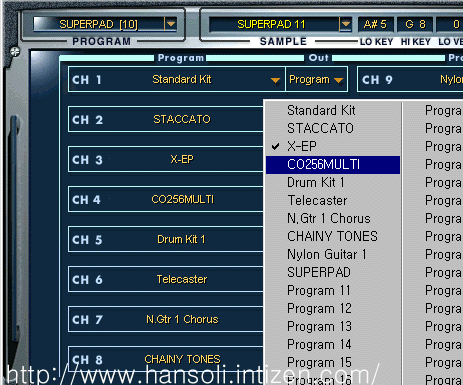
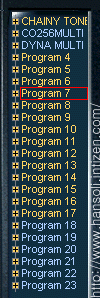
채널 / 프로그램 페이지 뷰에서 오른쪽 부분의 그림입니다.
여기서 푸른색과 노란색으로 쓰여진 음색이 있는데 노란색으로 쓰여진 음색은 실제 채널에
할당된 음색이며 푸른색으로 쓰여진 음색은 할리온에 로딩은 되었으나 실제 채널을
갖지 않은 것입니다.
이렇게 실제 채널을 갖고 있지 않은 음색에 채널을 할당할려면 앞서의 두가지 방법이외에
아래 그림과 같이 채널의 숫자를 선택한 후

왼쪽의 그림에서 아직 할당되지 않은 푸른색의 음색을 마우스로 선택하시면 선택한 채널에
로딩이 됩니다.
아웃풋 지정
첫 번째 방법으로는 아래 그림과 같이 채널의 out에서 직접 선택하시는 겁니다
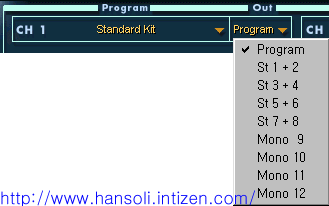
아래 설명은 아웃풋 지정을 위한 두 번째 방법입니다

아웃풋 선택을 할 수 있는 곳으로 △,▽ 단추를 눌러 PROG / 1+2 / 3+4 / 5+6 / 7+8 / 9 / 10 /
11 / 12중에 하나를 선택할 수 있습니다 ( 참고로 PROG는 엔벨로프 / 필터 페이지 뷰의 DCA
항목에서 설정한 아웃풋을 의미합니다 )
| 번호 | 제목 | 닉네임 | 조회 | 등록일 |
|---|---|---|---|---|
| 10 |
HALion 미디 명령어
(1)
| 한소리 | 9387 | 2001-09-30 |
| 9 | 한소리 | 15781 | 2001-09-30 | |
| 8 | 한소리 | 32831 | 2001-09-30 | |
| 7 | 한소리 | 16063 | 2001-09-30 | |
| 6 | 한소리 | 13869 | 2001-09-30 | |
| 5 | 한소리 | 15456 | 2001-09-30 | |
| ⇒ | 한소리 | 9006 | 2001-09-30 | |
| 3 | 한소리 | 12479 | 2001-09-30 | |
| 2 | 한소리 | 6619 | 2001-09-30 | |
| 1 | 한소리 | 7069 | 2001-09-30 |
서비스 링크





